
Na próxima atualização do Premiere Pro, a Adobe possui alguns dos principais recursos de economia de tempo, sendo uma das maiores adições a capacidade de rastrear efeitos rapidamente.

Confira o Blog do Premiere Pro e o Adobe TV para obter uma visão geral de todos os novos recursos do Premiere Pro CC.
A capacidade de rastrear efeitos é uma solicitação comum, pois muitas vezes você precisa desfocar ou ocultar o rosto / produto de alguém por causa da permissão / direitos autorais. Você também pode usar isso em um efeito de correção de cores para reativar parte do quadro. Isso é enorme, pois agora você pode fazer mais do seu trabalho no Premiere Pro sem mudar para o After Effects.
Vamos pular e ver como você configura isso …
1. Aplicar um efeito no Premiere Pro. Você pode aplicar uma máscara a qualquer efeito no Premiere Pro CC. Isso também funcionará nos efeitos de terceiros instalados. No final deste post, tenho um exemplo em que usei o Red Giant Colorista para alegrar o rosto dos talentos.
No meu exemplo, usei o desfoque rápido. Você pode ajustar as configurações no painel de controles do efeito.

2. Clique no Criar máscara de elipse ícone. Você verá opções para Caminho da máscara, Pena da máscara, Opacidade da máscara e Expansão da máscara. Essas opções são as mesmas que você possui no After Effects ao trabalhar com máscaras.
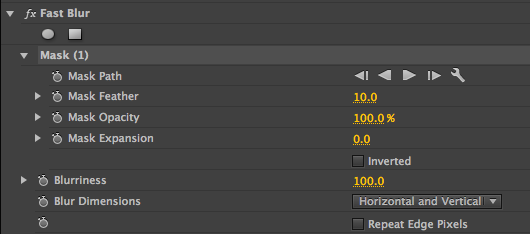

3. Clique em Mask nos controles de efeito. O meu se chama Máscara 1 (se você tiver várias máscaras, um número será adicionado a cada uma).
Isso permite que você mova a máscara no Monitor do programa para que ela cubra o rosto da pessoa. Você pode ajustar a forma da máscara clicando nos quadrados da máscara e arrastando-os para que eles se ajustem ao seu assunto.
Ajuste a pena para suavizar a borda da máscara e aumente a expansão da máscara para não ver o rosto da pessoa. Você também pode girar a máscara movendo o cursor para fora da máscara e arrastando.
Marque a caixa “Repetir pixels da borda” para não deixar uma franja / halo nas bordas do quadro.
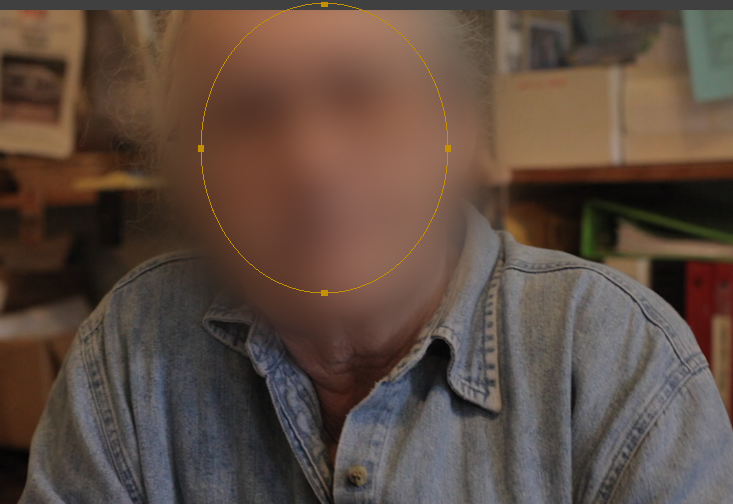
4. Verifique se você está no primeiro ou no último quadro e clique no botão “rastrear a máscara selecionada para frente ou para trás”.
O tipo de faixa padrão é Posição, Rotação e Escala. Isso é acessado a partir do ícone de chave inglesa. Você também pode escolher posição ou posição e rotação.
![]()
Você pode ajustar e enquadrar o quadro-chave da pena / expansão, quantidade de desfoque e dimensões do desfoque após aplicar a faixa … útil se a sua máscara precisar de algum ajuste.
Vamos dar uma olhada em alguns exemplos usando efeitos diferentes no Premiere:
Desfoque rastreado no Premiere Pro:
Mosaico rastreado no Premiere Pro:
Colorista rastreado no Premiere Pro:

